wps单元格大小怎么调一样 WPS中的PPT如何调整页面大小
经验直达:
- WPS中的PPT如何调整页面大小
- wps单元格大小怎么调一样
- wps表格打印怎么铺满a4纸调整大小
一、WPS中的PPT如何调整页面大小
WPS演示的页面大小可以通过以下方式调整:
1、打开wps演示文档 , 在【设计】功能区中,选择【幻灯片大小】,根据需要可以选择标准或宽屏 。还可以选择自定义大小 。
2、如果选择的是自定义大小 , 可以在页面设置窗口 , 选择自己想要的页面大小尺寸 , 输入之后,点击确定即可 。
3、如果尺寸较大,会提示要最大化还是确保适合,根据需要选择即可 。
效果如下:
上图就是66*66的幻灯片尺寸了 。
扩展资料
若要调整幻灯片大小 , 可在“幻灯片大小”下拉列表中选取所需 。或在“高度”及“宽度”框中键入自定义大小 。
若要选取纸张大小 , 请在“纸张大小”下拉列表中选取所需 。或在“高度”及“宽度”框中键入自定义大小 。
若要选取幻灯片或备注、讲义和大纲的方向 , 可在“方向”下选取所需“横向”或“纵向” 。
资料来源:WPS演示官网:页面设置-打印与页面设置
二、wps单元格大小怎么调一样
单元格大小由行高和列高决定,所以要想使单元格大小一致只需要调整单元格的行高和列高一致即可 。在这里我给大家列出两种修改方式,并以WPS Office 11.1.0.12763为例做演示 。
方法一:在表格的表头处进行修改
第一步:打开WPS表格 , 将鼠标移动至表格上方的字母表头处 。当光标变为【向下箭头】形状时,单击鼠标左键向右拖动,选中需要进行调整的单元格 。
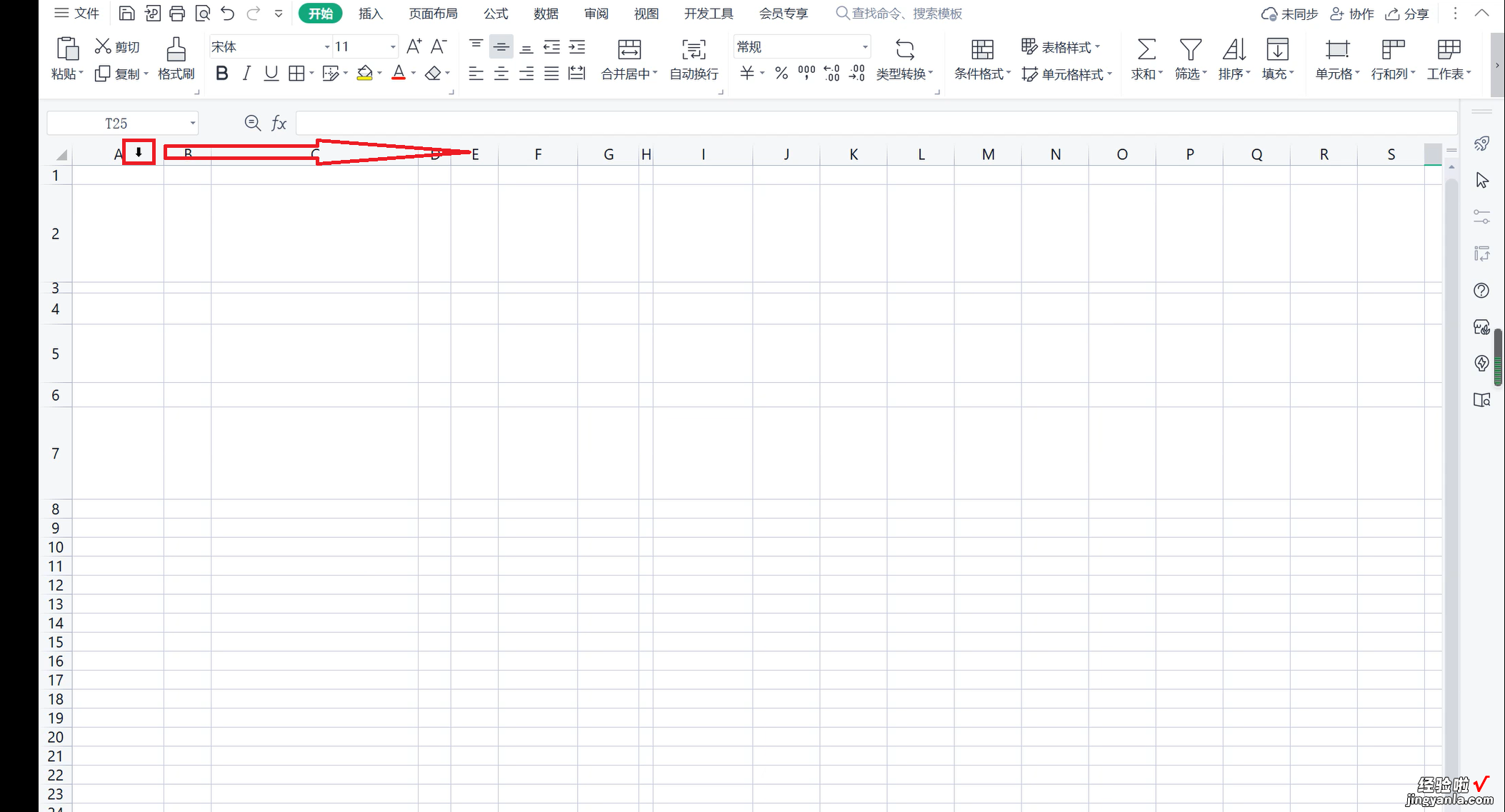
第二步:将光标移至表格上方的字母表头处,单击鼠标右键选择【列宽】选项 。
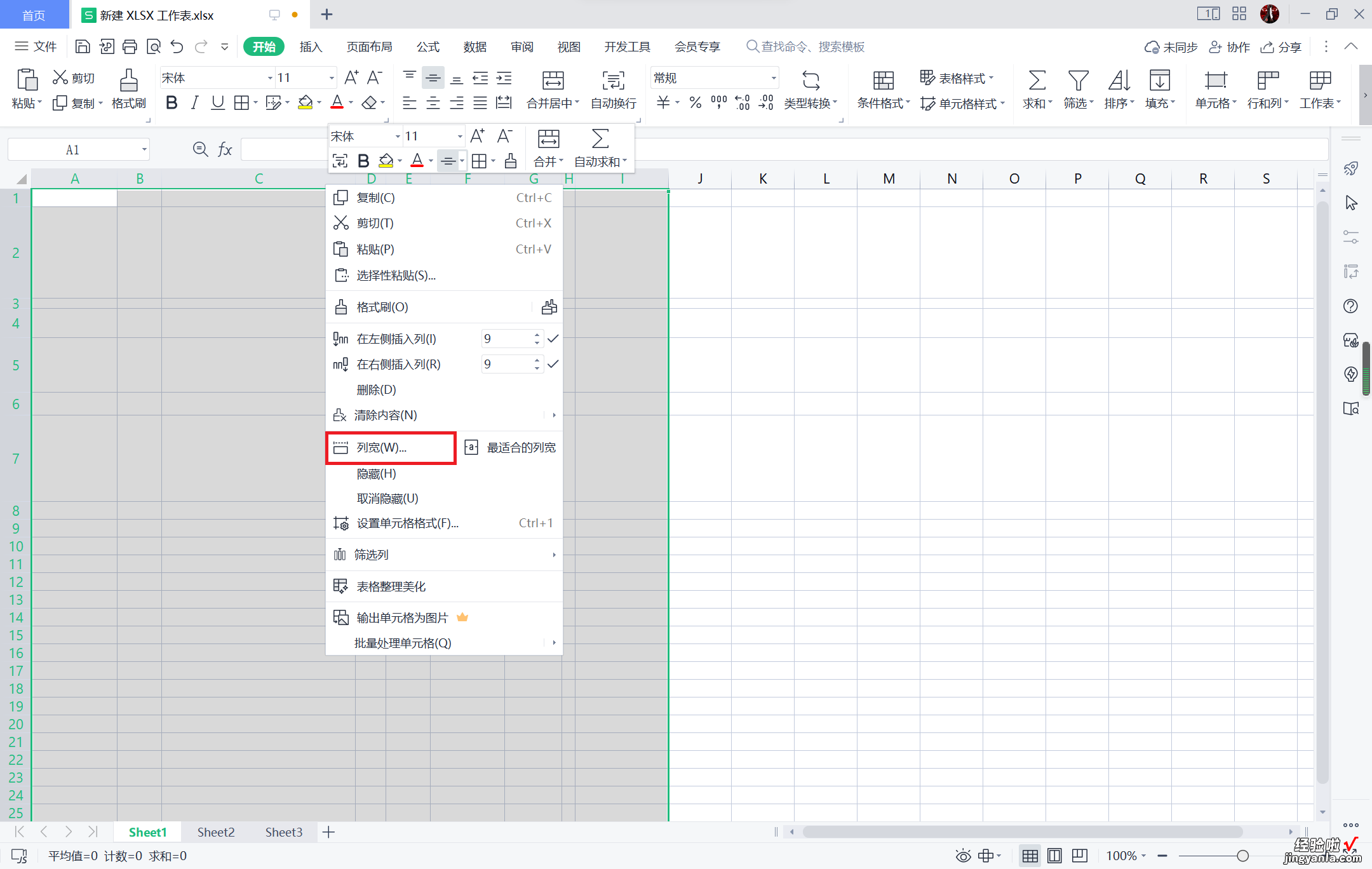
第三步:在弹出的对话框中选择合适的列宽 , 并点击【确定】选项 。
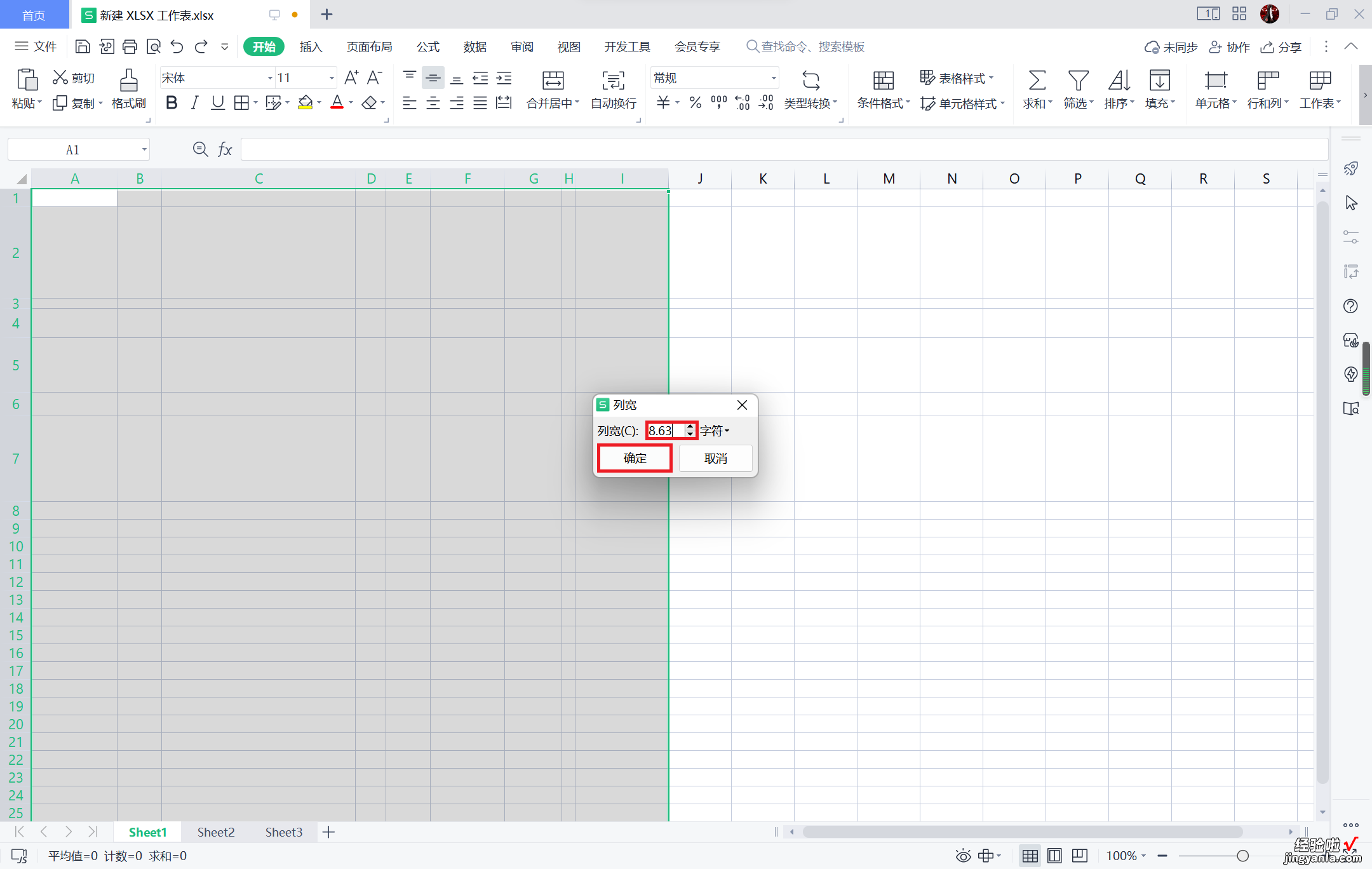
第四步:可见单元格的列宽已经被调整一致 。
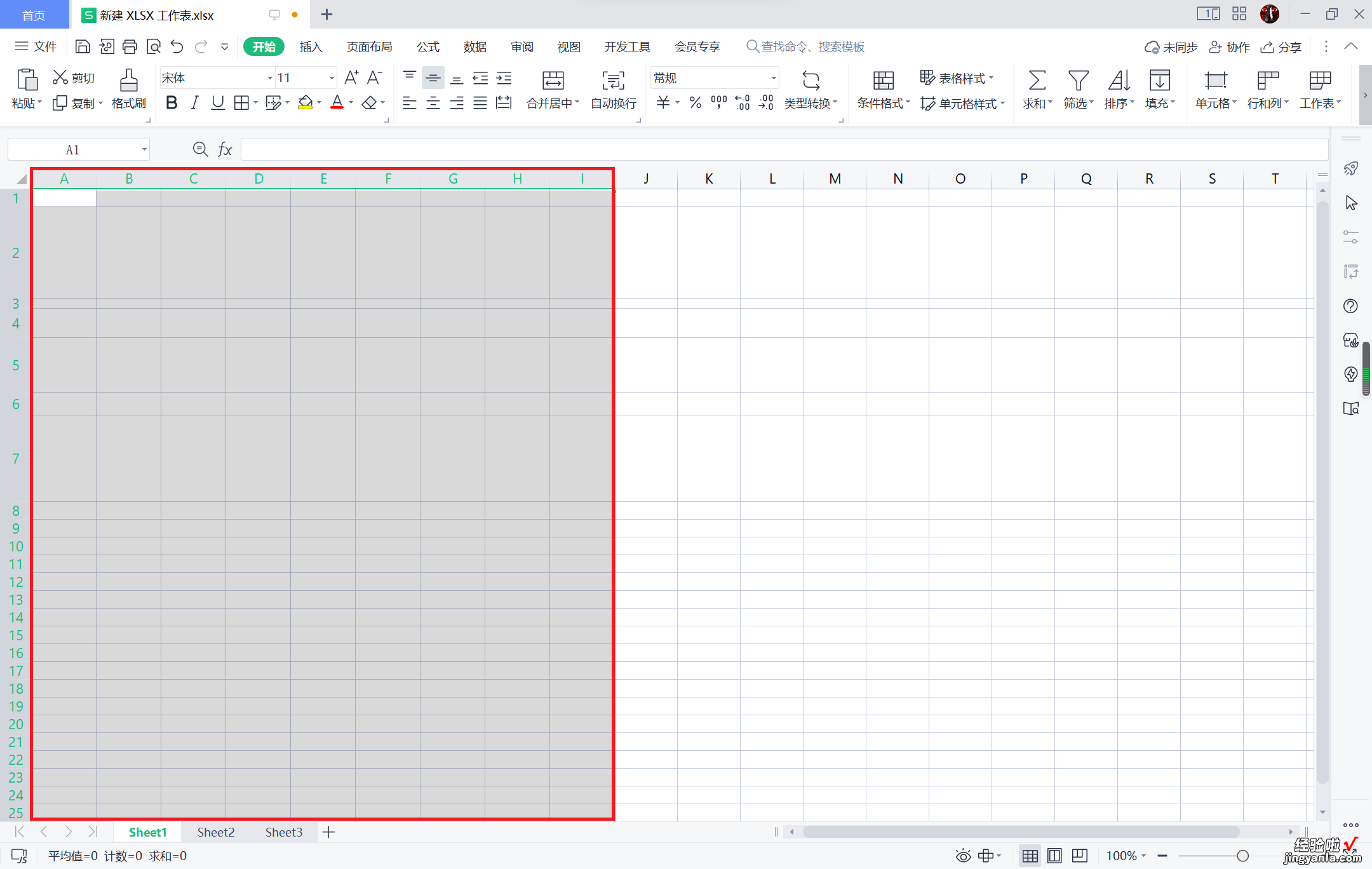
第五步:将鼠标移动至表格左侧的字母表头处 。当光标变为【向右箭头】形状时,单击鼠标左键向下拖动,选中需要进行调整的单元格 。
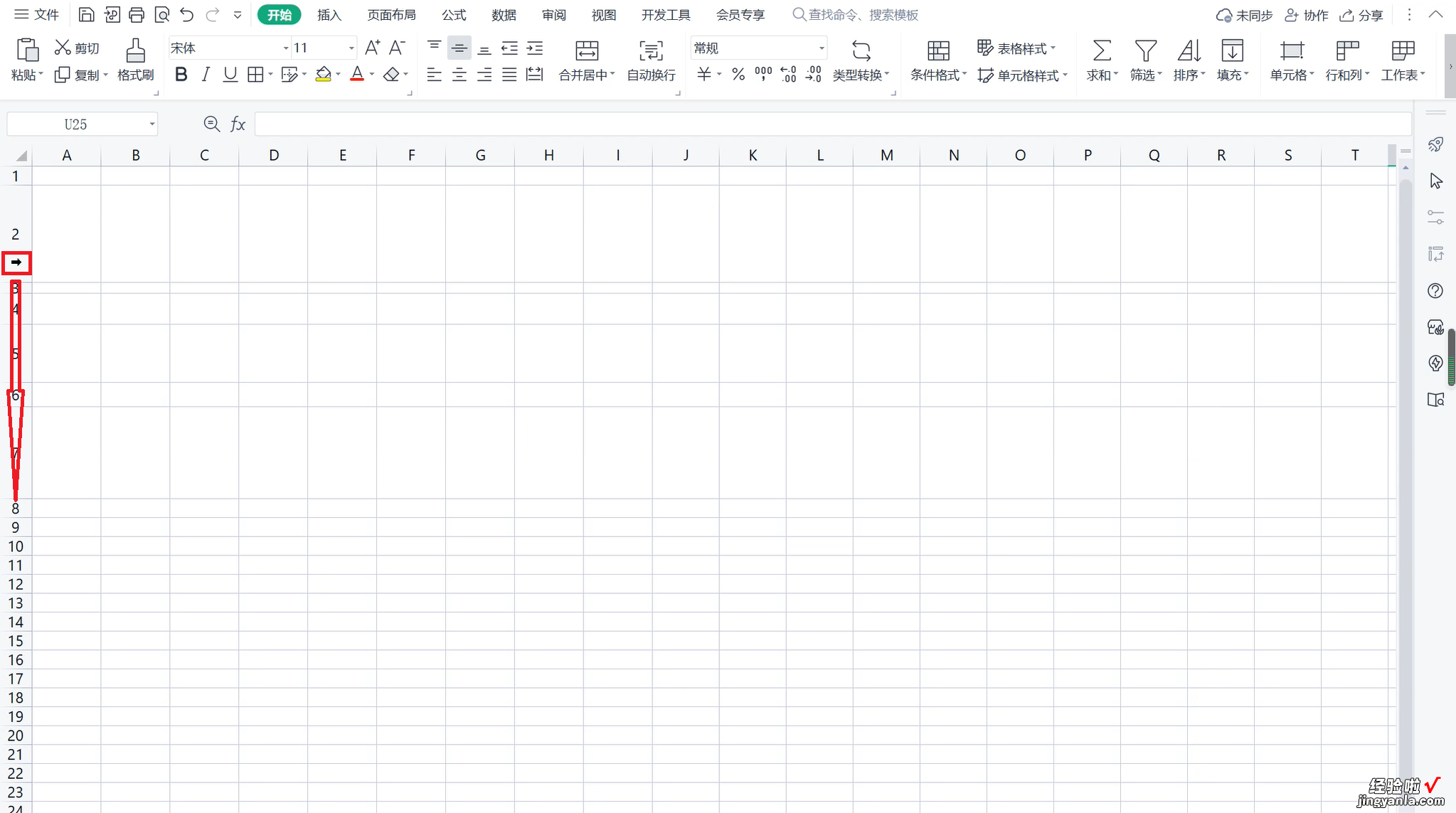
第六步:将光标移至表格左侧的字母表头处 , 单击鼠标右键选择【行高】选项 。
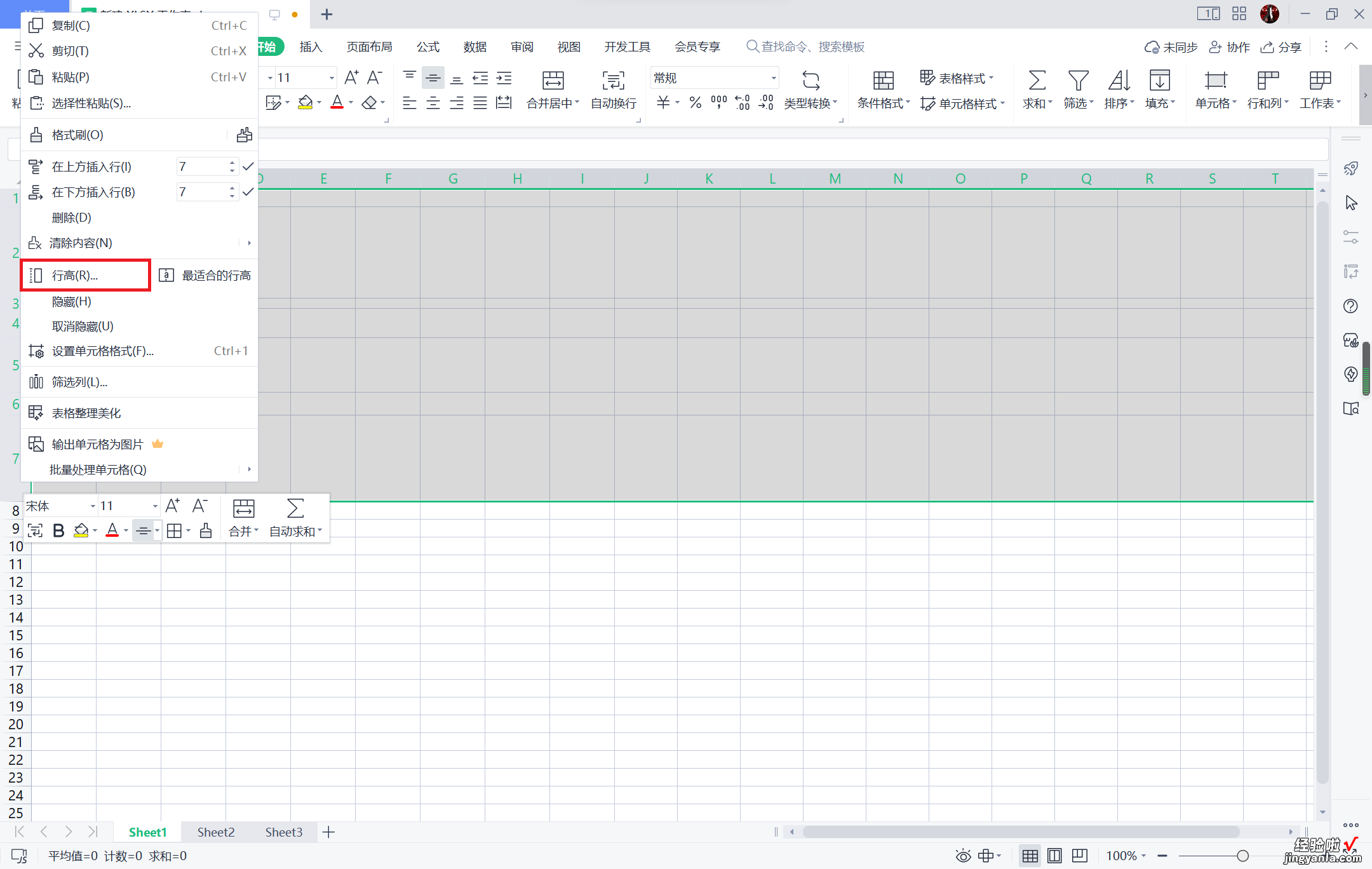
第七步:在弹出的对话框中选择合适的列高,并点击【确定】选项 。
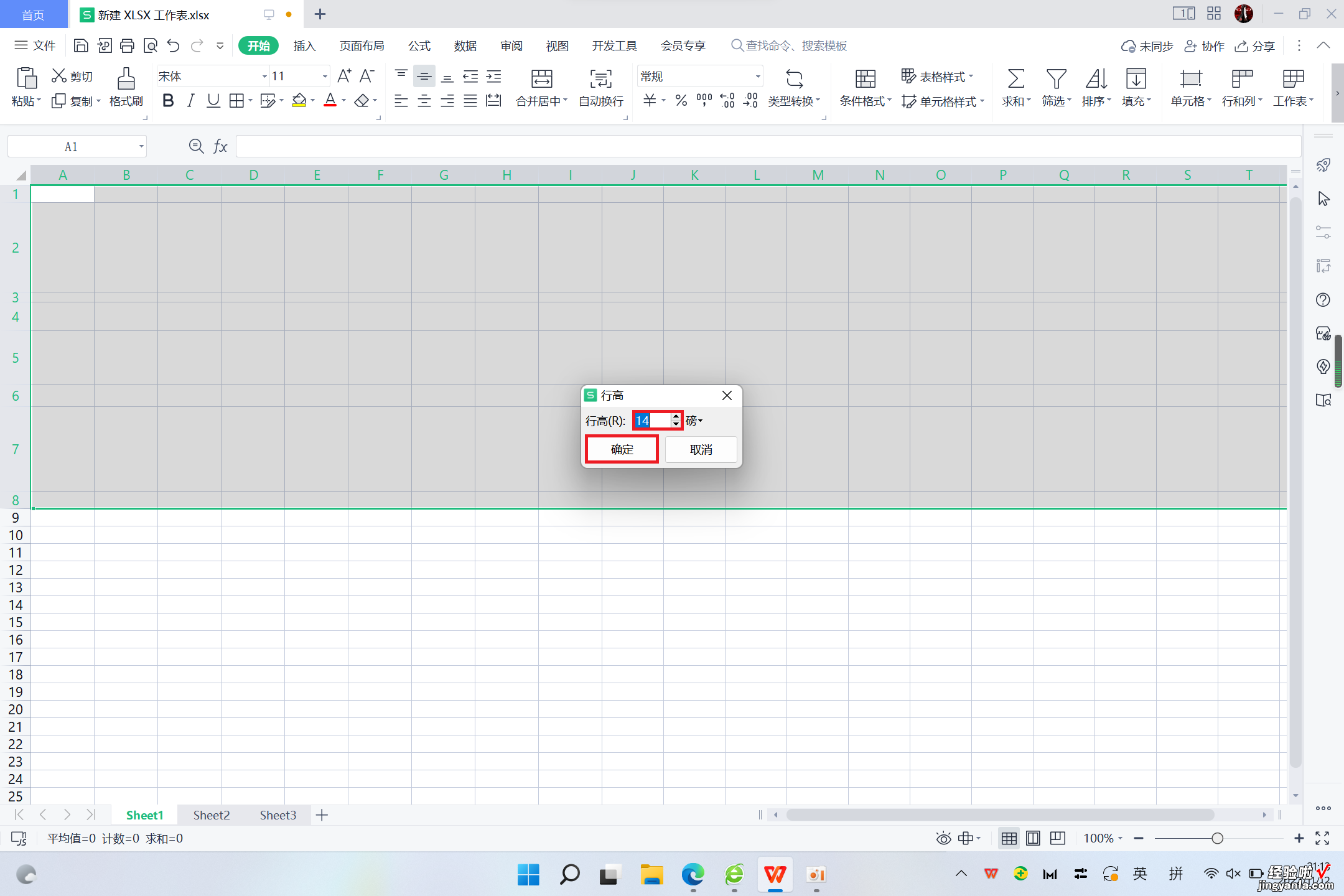
第八步:可见单元格的列高已经被调整一致 。
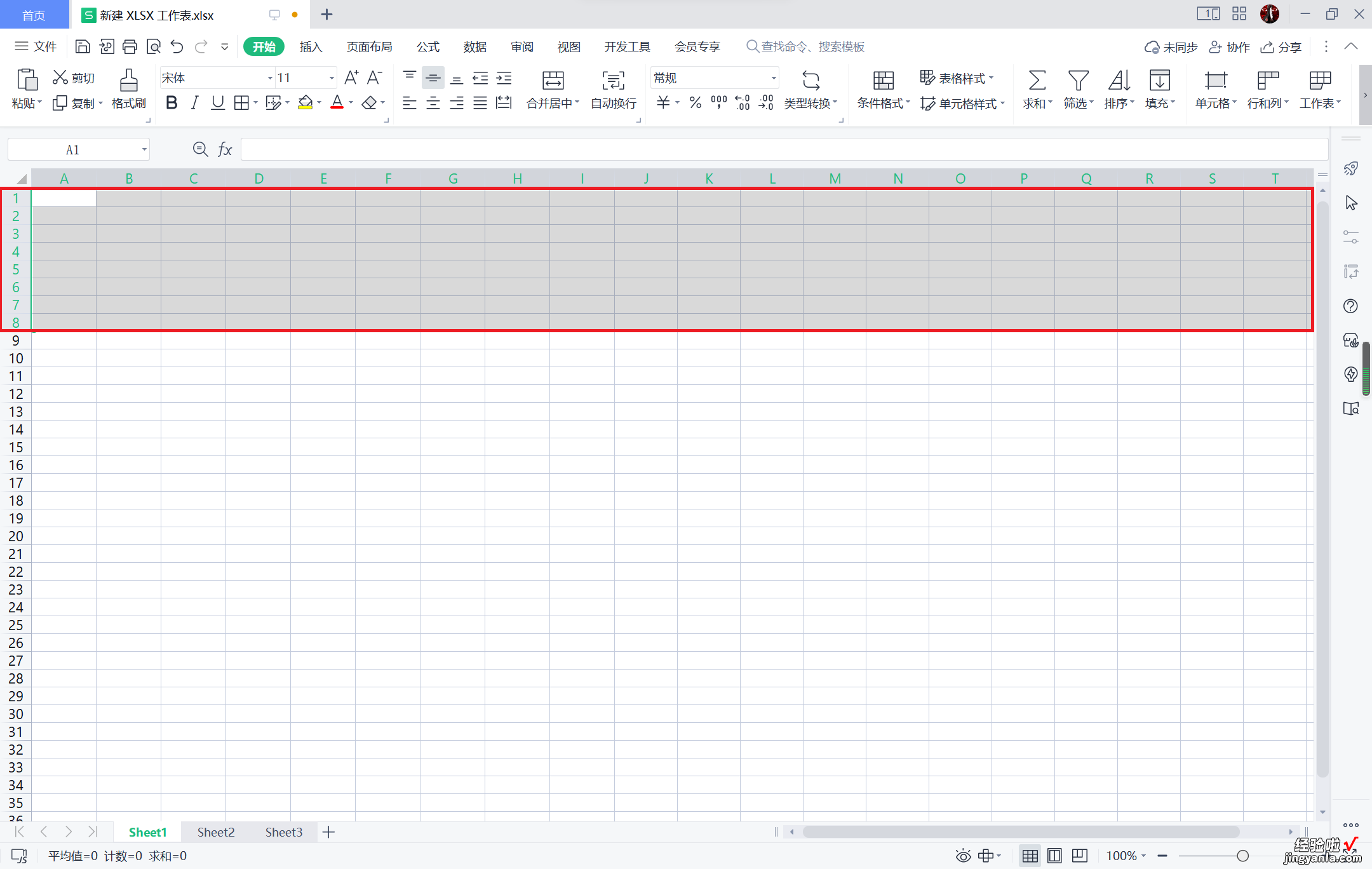
通过这种方式,我们分别将单元格的行高和列宽调整为一致,单元格的大小也就完全一样了 。
方法二:在页面上方的工具栏进行修改
第一步:打开WPS表格,将鼠标移动至表格上方的字母表头处 。当光标变为【向下箭头】形状时,单击鼠标左键向右拖动,选中需要进行调整的单元格 。
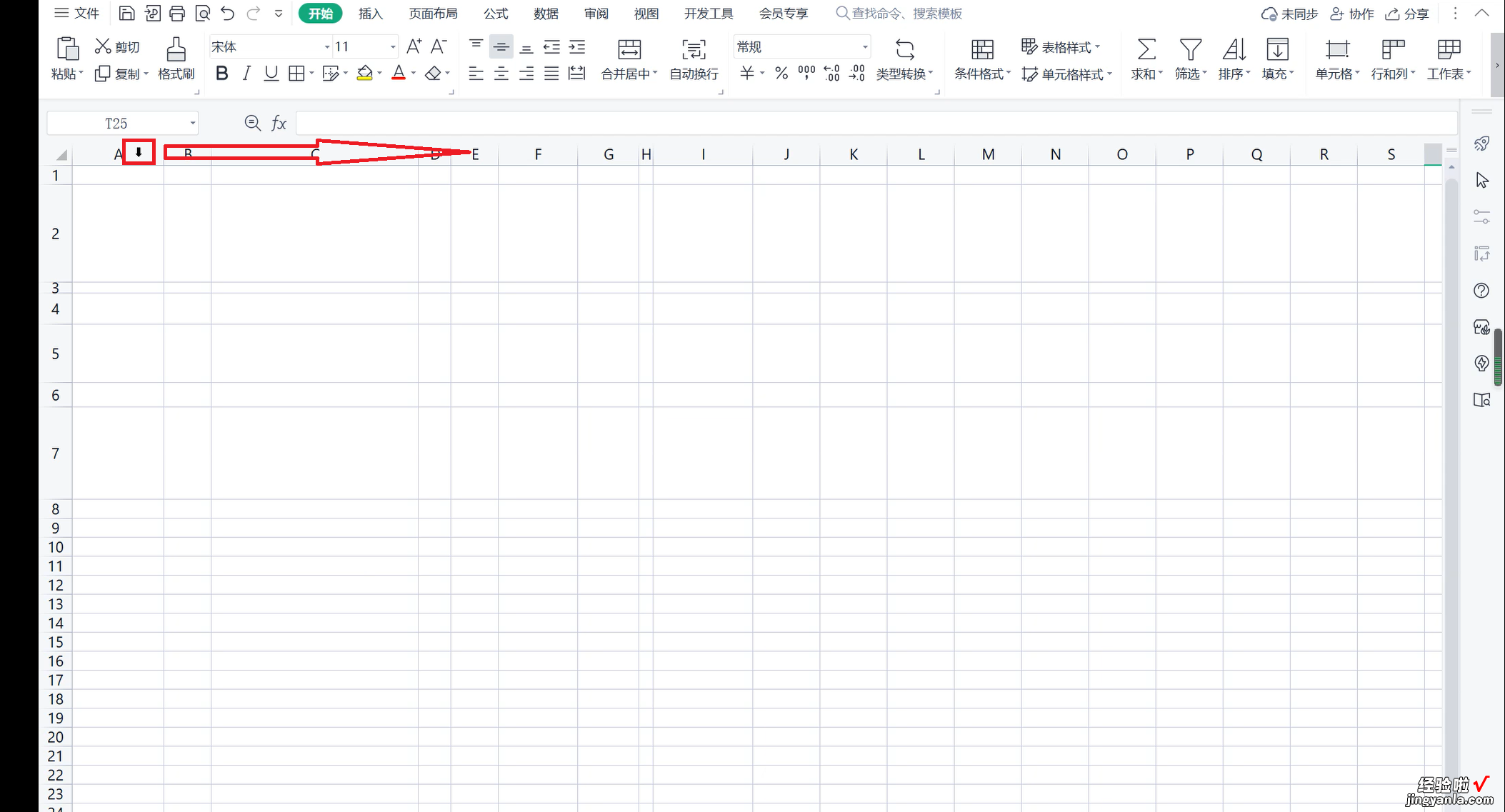
第二步:在页面上方的工具栏中选择【行和列】选项,并在下拉菜单中选择【列宽】选项 。
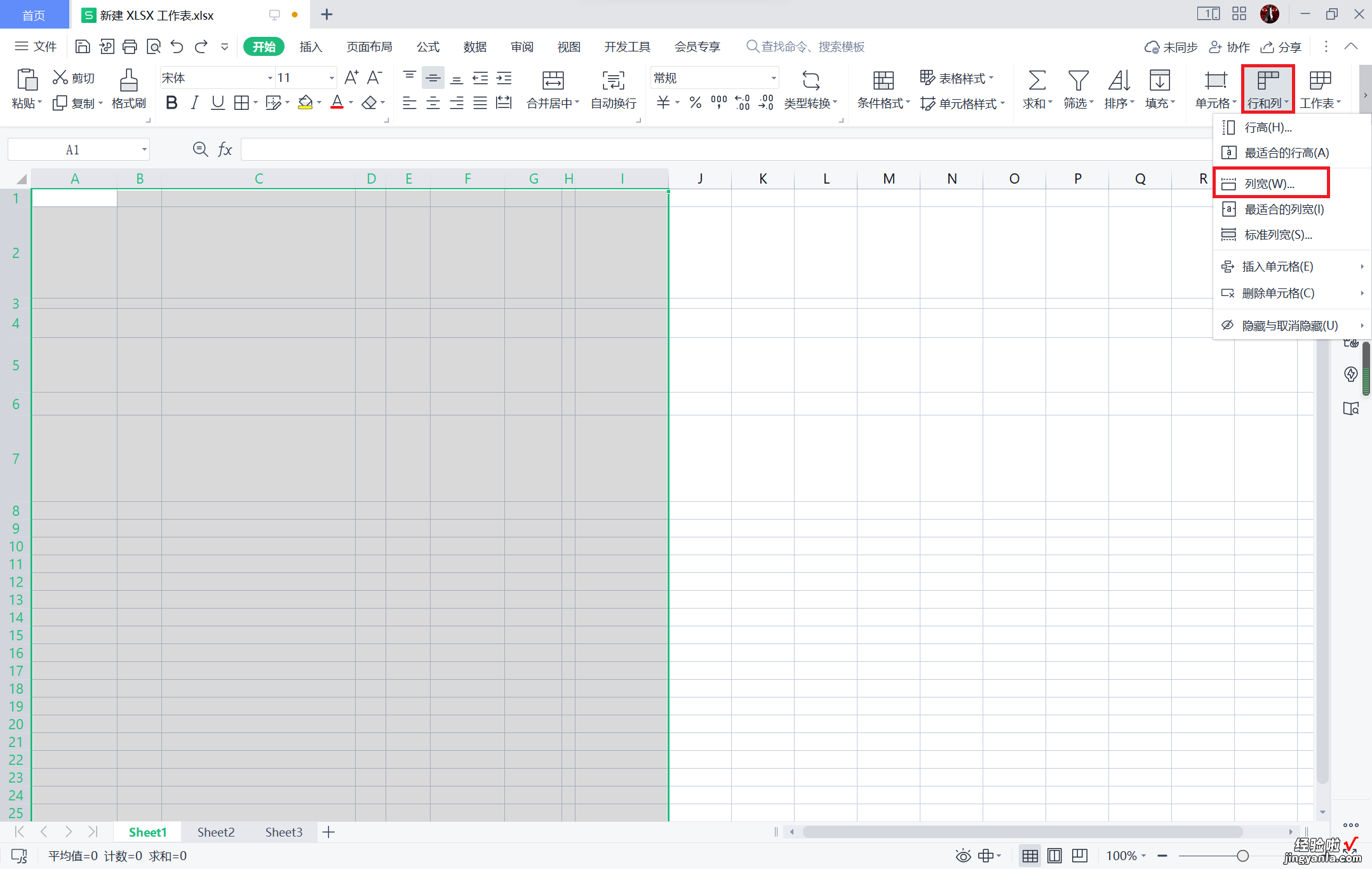
第三步:在弹出的对话框中选择合适的列宽,并点击【确定】选项 。
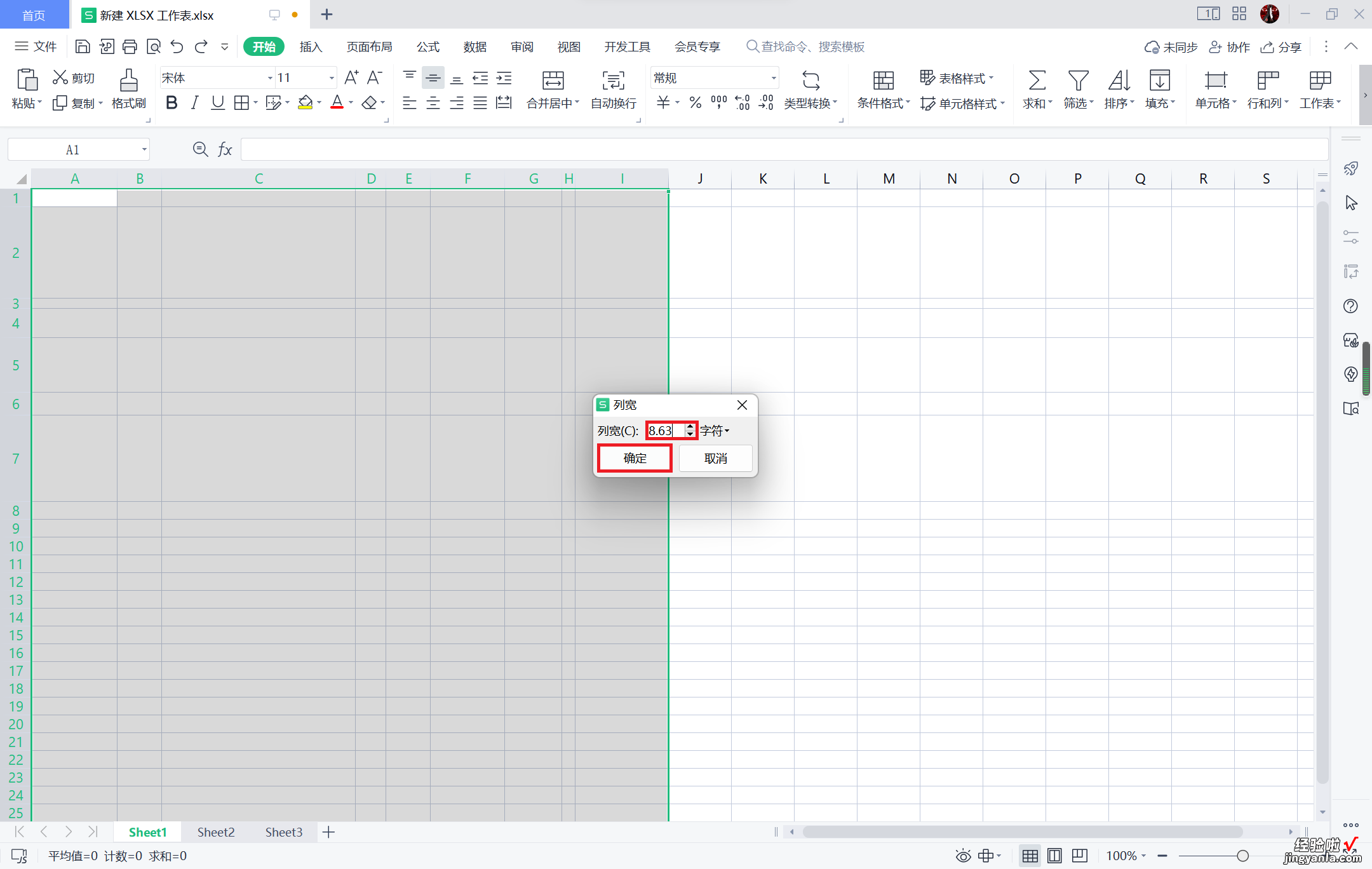
第四步:可见单元格的列宽已经被调整为一致了 。
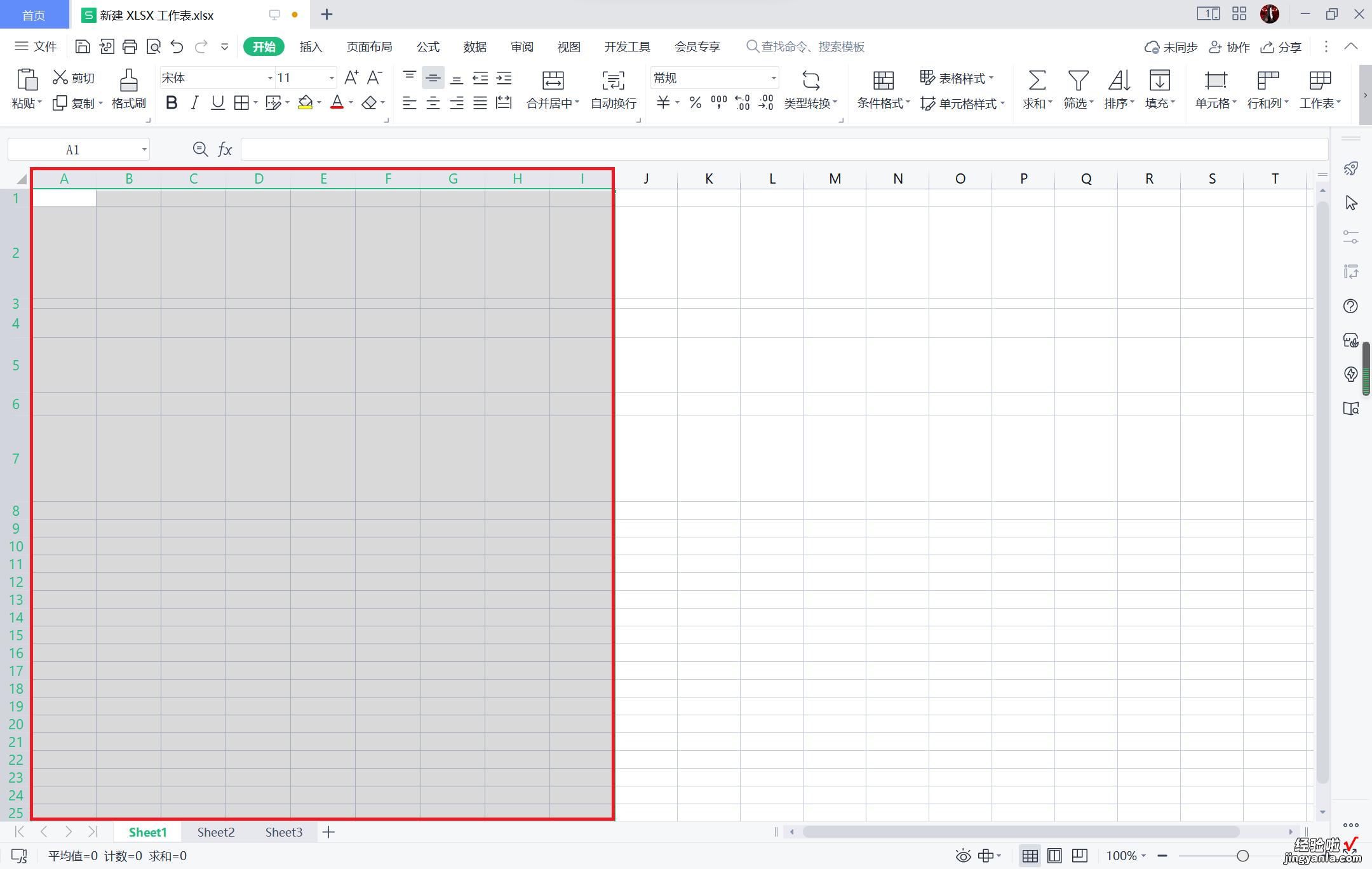
第五步:打开WPS表格,将鼠标移动至表格左侧的字母表头处 。当光标变为【向右箭头】形状时,单击鼠标左键向下拖动,选中需要进行调整的单元格 。
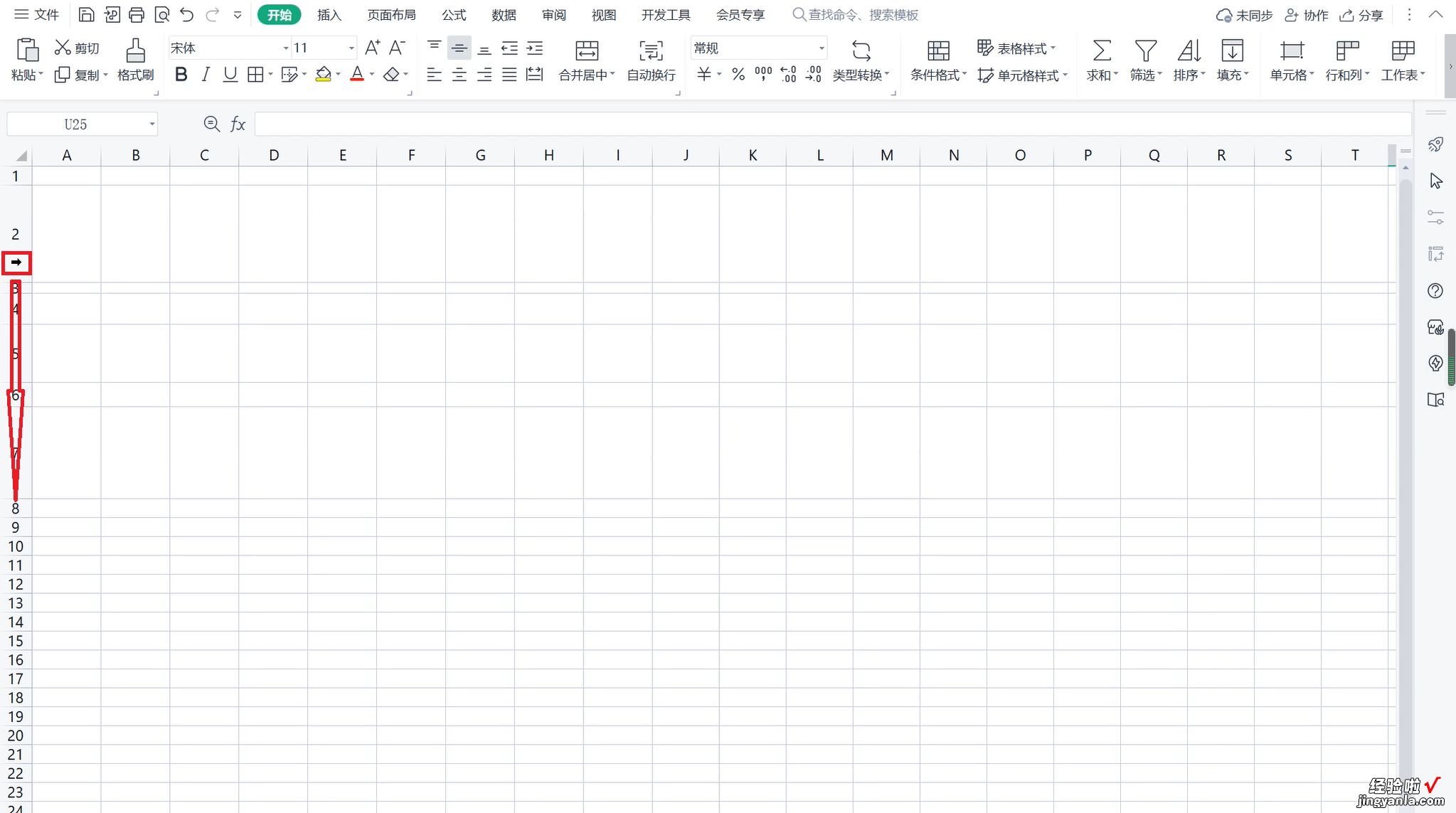
第六步:在页面上方的工具栏中选择【行和列】选项,并在下拉菜单中选择【行高】选项 。
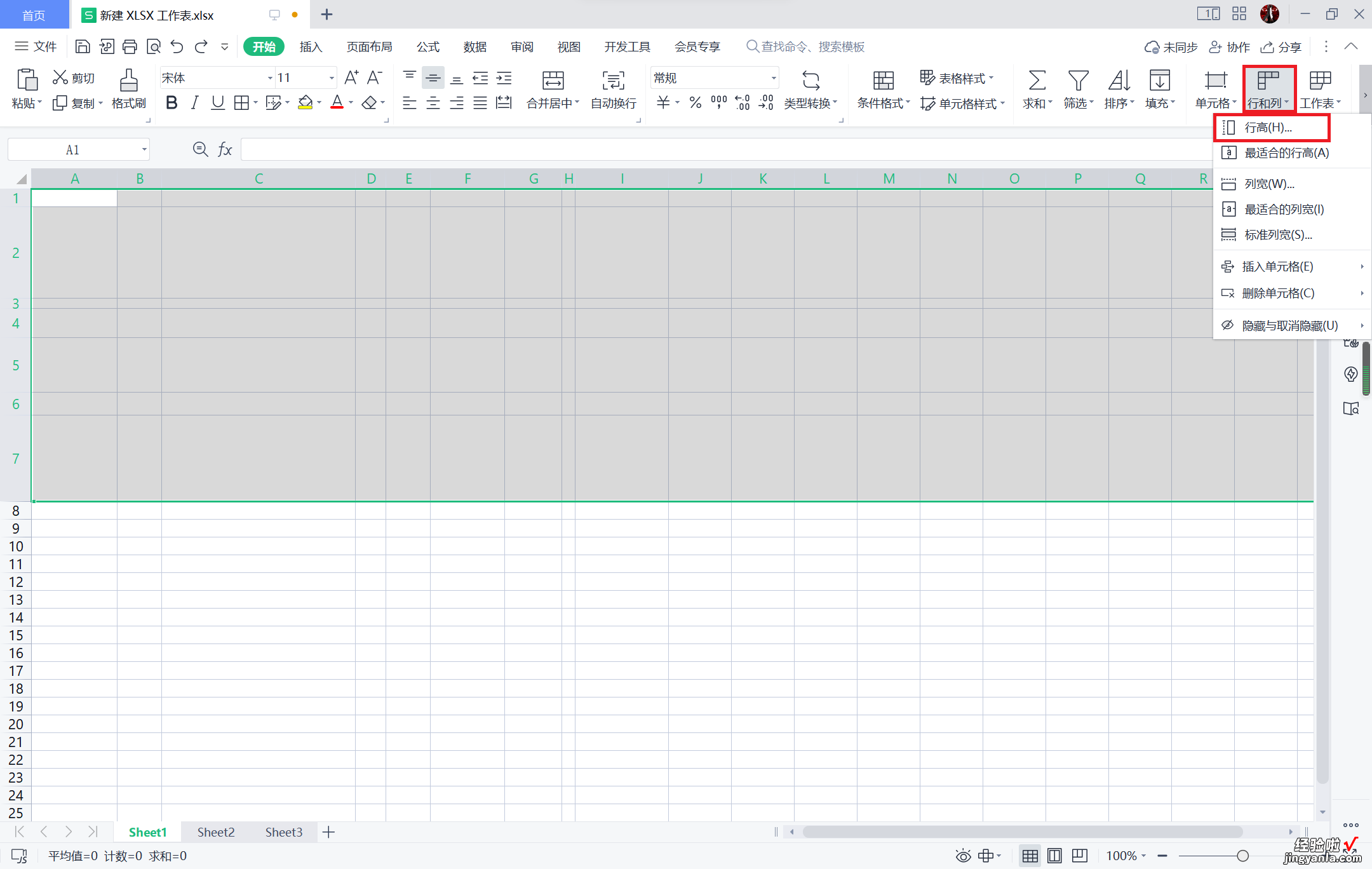
第七步:在弹出的对话框中选择合适的行高,并点击【确定】选项 。
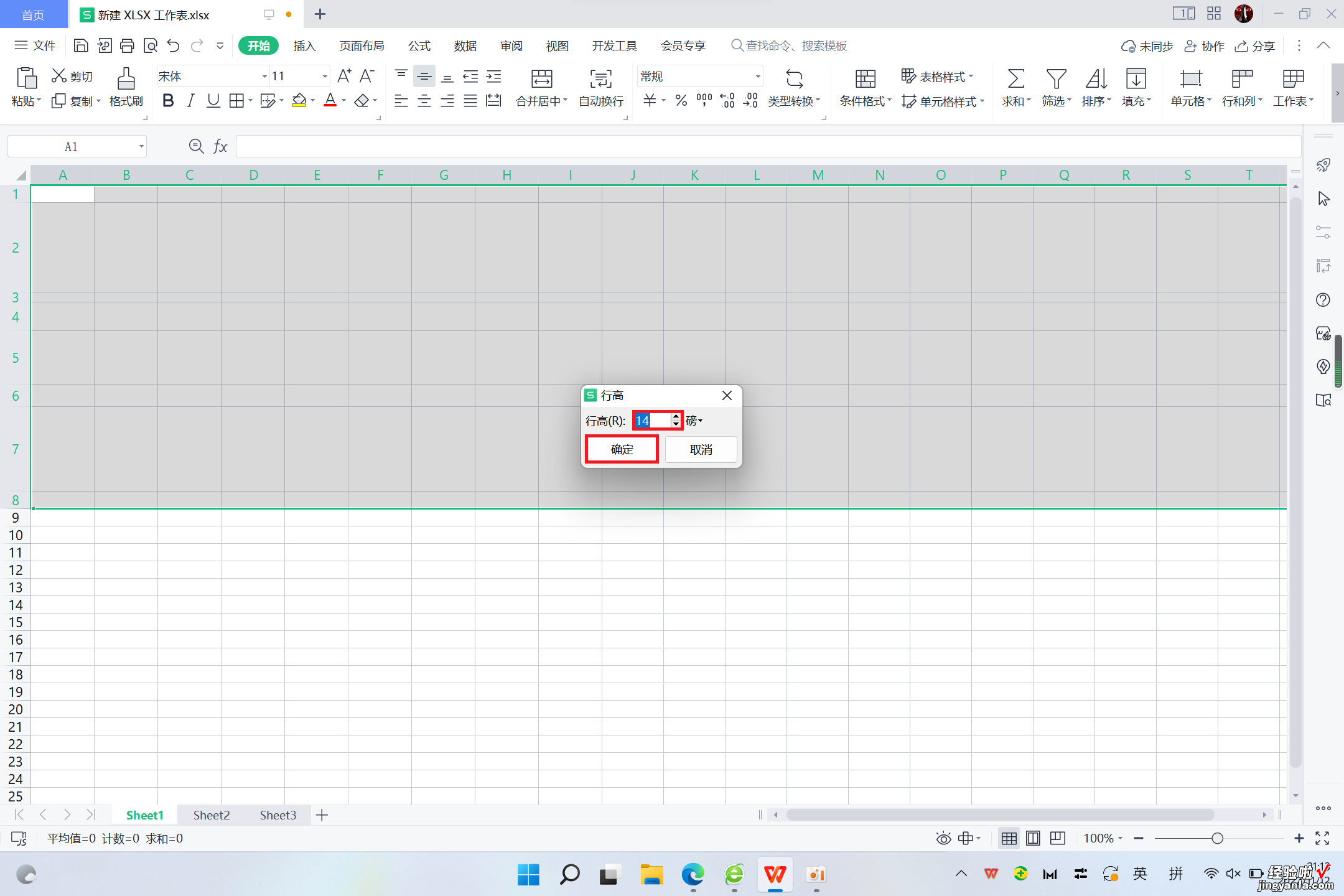
第八步:可见单元格的行高已经被调整为一致了 。
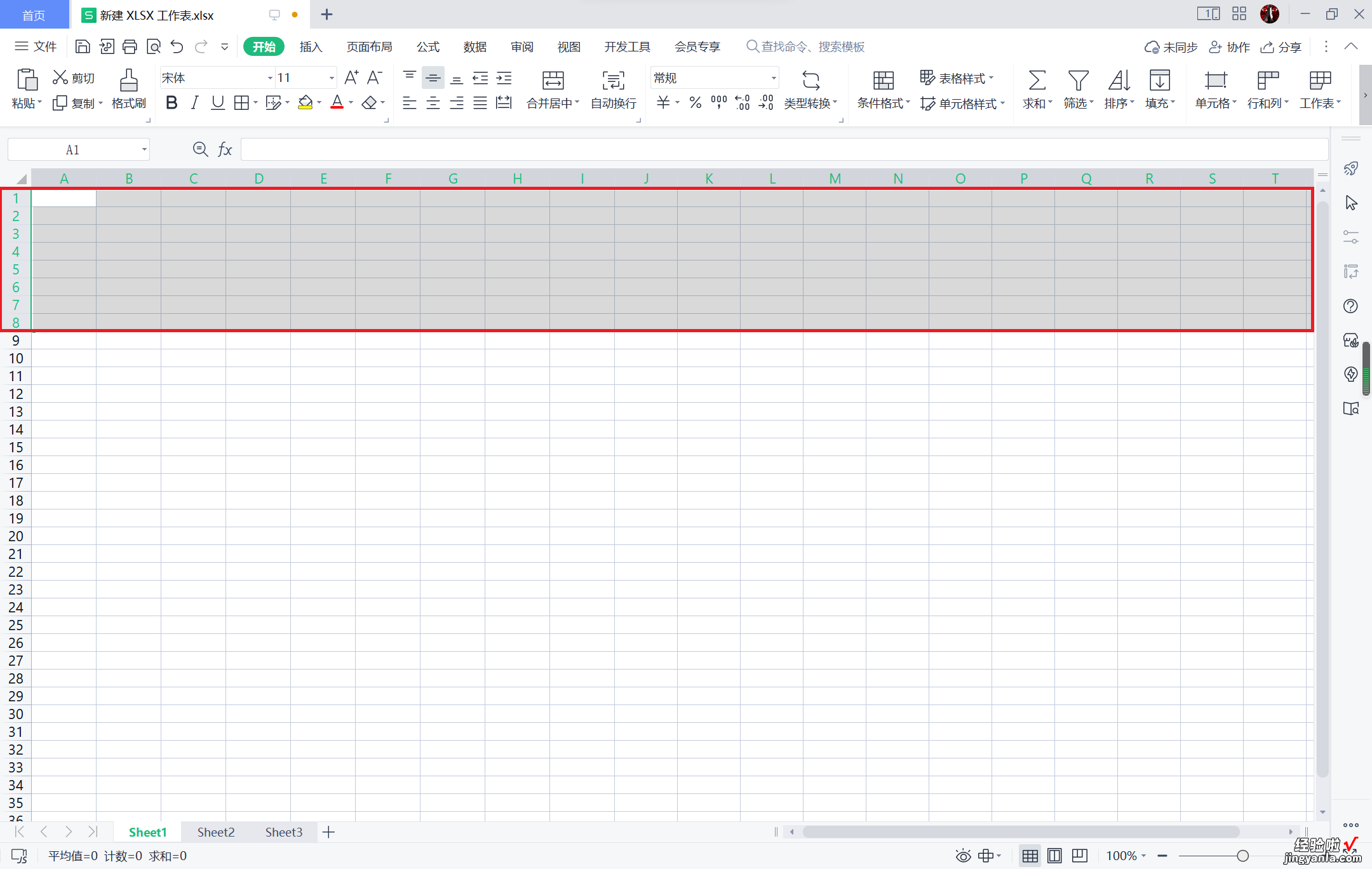
小贴士:这两种方式的最大不同就在于修改行高和列宽所用的工具不同,其他操作步骤都是完全一致的 。我一般建议大家直接单击鼠标右键进行修改,操作起来比较便捷 。
三、wps表格打印怎么铺满a4纸调整大小
点击页面布局-页边距-自定义页边距-设置上下左右边距均为0 即可 。
进入到页面设置中,将原先的纵向改成横向,缩放比例适当扩大 , 具体视表格内容而设置,如小编设置成250% , 看底部纸张大小是否为A4.最后,看下打印预览效果,此时表格已经填满了A4纸 , 且不改变表格原始比例 。
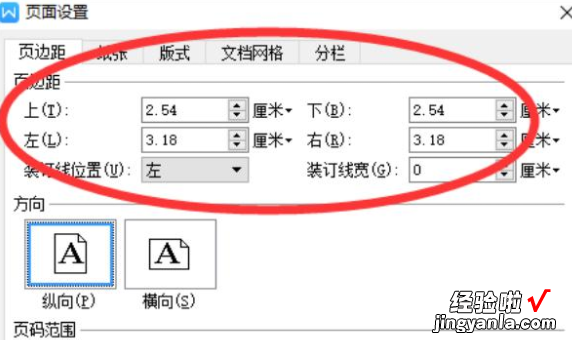
表格
【wps单元格大小怎么调一样 WPS中的PPT如何调整页面大小】又称为表,既是一种可视化交流模式,又是一种组织整理数据的手段 。人们在通讯交流、科学研究以及数据分析活动当中广泛采用着形形色色的表格 。各种表格常常会出现在印刷介质、手写记录、计算机软件、建筑装饰、交通标志等许许多多地方 。随着上下文的不同,用来确切描述表格的惯例和术语也会有所变化 。
